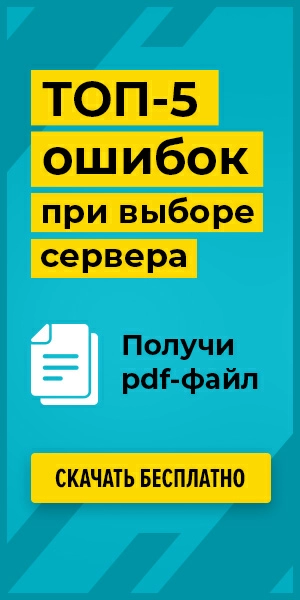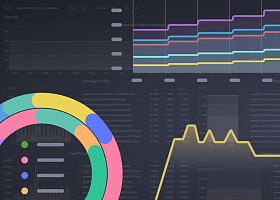Как подключиться к маршрутизатору
- Как настроить маршрутизатор
- Как подключить маршрутизатор
- Как войти в панель управления
- Какие проблемы могут возникнуть при входе в панель управления
- Как поменять настройки маршрутизатора
- Как выполнить быструю настройку маршрутизатора
- Какие дополнительные настройки Wi-Fi можно использовать
- Дополнительные настройки безопасности
- Как выполнить сброс к заводским настройкам
- Как исправить ошибку «Без доступа к интернету»
- Локальная сеть дома: зачем нужна и как настроить
- Как самостоятельно настроить маршрутизатор?
- Сложно ли настроить маршрутизатор?
- Где установить маршрутизатор?
- Как зайти в настройки маршрутизатора?
- Как настроить Wi-Fi?
- Зачем менять пароль от Wi-Fi?
Маршрутизатор является ключевым устройством в локальной сети, обеспечивающим передачу данных между узлами, серверами, устойчивое интернет-соединение. Чтобы роутер эффективно использовать, необходимо правильно его подключить, установить корректные настройки в панели управления.
IT-инженеры ittelo.ru хорошо знакомы с особенностями работы маршрутизатора в локальной сети, поэтому готовы предложить оптимальные варианты по подбору устройства. При этом учитывают особенности выбранной архитектуры, разумное использование бюджета.
Как настроить маршрутизатор
Перед подключением маршрутизатора выполняется его базовая настройка. Для этого делаются следующие шаги:
- устройство посредством соответствующих кабелей подсоединяется к питанию, серверу;
- через браузер выполняется вход в систему управления маршрутизатором;
- в поля вводятся сведения, которые подсказывает провайдер;
- создается или изменяется пароль, название сети;
- подключается интернет.
Настройка маршрутизатора обычно требуется при создании новой локальной сети, необходимости изменения ее имени, других параметров, смене интернет-провайдера.
Как подключить маршрутизатор
Подключается маршрутизатор через беспроводное соединение или с использованием сетевого кабеля. В первом случае нужно найти и выбрать предназначенную для работы сеть Wi-Fi. При этом важно задать необходимые параметры для маршрутизатора, выполнить их сохранение.
Работа посредством кабельного соединения требует использования соответствующих портов, коннекторов.
Если роутер защищен паролем, то обязательно его введение для доступа к сети. Приобретенные устройства обычно имеют наклейку, где указаны данные для подключения. Информация содержится также в документах на роутер. После введения данных следует нажать на "Подключиться" или похожую команду.
Как войти в панель управления
Подключение роутера делает доступной работу с его настройками. Задаются параметры в панели управления устройством, где можно воспользоваться полным функционалом маршрутизатора.
Войти в нее позволяет выполнение следующих действий:
- через компьютер открывается веб-браузер;
- вводится IP-адрес маршрутизатора, который в большинстве случаев является стандартным;
- указываются данные – логин, пароль;
- осуществляется вход.
Здесь можно настраивать основные и дополнительные параметры маршрутизатора, включая безопасность, порты, пароли, другие функции.
Какие проблемы могут возникнуть при входе в панель управления
Процесс получения доступа к настройкам роутера иногда связан с определенными затруднениями.
Чаще они вызываются следующим причинами:
- введены неправильные учетные данные администратора – требуется их тщательная проверка;
- невозможно вспомнить пароль – есть возможность выполнить сброс маршрутизатора к заводским настройкам и воспользоваться изначальными данными;
- проблемы с соединением – необходимо проверить надежность подключения каждого кабеля, нахождение устройств в пределах зоны действия Wi-Fi сигнала.
Если проблемы не решаются, следует внимательно изучить документацию по настройке маршрутизатора или обратиться за помощью к поставщику интернет-услуг.
Как поменять настройки маршрутизатора
Изменение настроек роутера требуются, если возникает необходимость адаптировать его работу под новые условия использования или для решения определенных проблем.
Операции выполняются следующим образом:
- осуществляется вход в панель управления;
- с помощью навигации по меню находятся нужные для изменений настройки;
- задаются новые параметры для устройства и сети.
В зависимости от конкретного запроса, случая меняются настройки безопасности, устанавливается система шифрования, создаются фильтры для контента, задействуется другой функционал устройства.
Как выполнить быструю настройку маршрутизатора
Для быстрого запуска маршрутизатора рекомендуется воспользоваться функцией автоматической настройки, предоставляемой большинством моделей устройств.
Общими действиями для такого варианта являются:
- подключить маршрутизатор к источнику питания и модему;
- включить устройство и дождаться, когда оно завершит процесс загрузки;
- воспользоваться функцией автоматической настройки.
Она позволяет выполнить основные операции с минимальным вмешательством пользователя. Эта функция обычно доступна через веб-интерфейс маршрутизатора или с помощью специальной программы, поставляемой с устройством. Следуя инструкциям, предоставленным производителем роутера, несложно осуществить все необходимые установки.
Аналогичные операции предусматривает «Мастер настройки» компьютера. Через него задаются основные параметры для работы устройства без серьезного участия пользователя.

Какие дополнительные настройки Wi-Fi можно использовать
Широко используемая беспроводная технология обеспечивает удобство подключения, повышает отдачу использования сети интернет. С помощью Wi-Fi задаются нужные параметры для настроек, влияющие на эффективность и безопасность работы:
- изменяется название сети;
- включается защита паролем с использованием протоколов шифрования WPA2 или WPA3;
- устанавливается фильтрация MAC-адресов;
- настраивается временная гостевая сеть со своим названием и характером доступа;
- задаются расширенные параметры QoS (Quality of Service), обеспечивающие приоритет определенным пользователям, приложениям.
Доступность и функциональность различается в моделях устройств, зависят от прошивки. Однако даже базовые варианты позволяют улучшать работоспособность системы.
Дополнительные настройки безопасности
Обеспечение безопасности маршрутизатора – важный аспект защиты сети и персональных данных. Повысить ее позволяют некоторые дополнительные корректировки в настройках:
- смена паролей администратора на уникальные и сложные;
- включение брандмауэра – инструмента защиты, помогающего блокировать нежелательный сетевой трафик, предотвращать несанкционированный доступ;
- ограничение по MAC-адресам с разрешением подключаться только определенным идентифицированным устройствам;
- использование шифрования Wi-Fi.
Некоторые маршрутизаторы имеют функции управления удаленным доступом. Если они не являются критически важными для работы, то рекомендуется отключить. Это снижает уровень опасности возможных угроз извне.
Как выполнить сброс к заводским настройкам
Проблемы в работе маршрутизатора или забытый пароль делают актуальным сброс роутера к заводским настройкам. Это помогает вернуть устройство в исходное состояние.
Для проведения сброса требуется:
- найти кнопку либо отверстие на устройстве с надписью "Reset";
- сбросить параметры за счет удержания кнопки до срабатывания индикатора на устройстве или его перезагрузки;
- перенастроить заново маршрутизатор.
Потребуется повторно выполнить все операции по установке используемых ранее параметров либо ввести новые настройки.
Как исправить ошибку «Без доступа к интернету»
Когда компьютерная техника, серверы, девайсы не подключаются к сети через маршрутизатор, используется несколько способов для исправления ошибки. Часто достаточно перезагрузить маршрутизатор или модем, чтобы все восстановилось.
Если это не помогает, проверяется;
- физическое подключение устройств и кабелей;
- настройки IP-адреса;
- рабочее состояние беспроводной сети;
- параметры брандмауэра.
Распространенный вариант, когда все вышеперечисленное не дает результата. Проблема может быть связана с провайдером и его настройками. В таких случаях следует связаться со службой поддержки поставщика услуг и воспользоваться ее помощью.
Локальная сеть дома: зачем нужна и как настроить
С помощью локальной сети происходит соединение всех устройств для обмена возможностями и ресурсами. Такая система позволяет передавать файлы, распечатывать документы на общем принтере, использовать интернет, обеспечивать безопасность.
Локальная сеть при настройке требует:
- разместить маршрутизатор в удобном месте с учетом уровня сигнала;
- соединить узлы посредством Ethernet-кабеля, беспроводных способов;
- настроить маршрутизатор и сетевые устройства;
- проверить подключения.
Требования к настройке локальной сети часто отличаются в зависимости от оборудования и интернет-провайдера. В силу этого важно опираться на инструкции и подсказки системы в ходе подключения и проведения обслуживания.
Как самостоятельно настроить маршрутизатор?
Для самостоятельного выполнения операций требуется следующее:
- соединить маршрутизатор со всеми узлами и источниками, включая модем, компьютер, сервер, а также питание;
- выполнить вход в панель управления;
- ввести учетные данные;
- сделать необходимые настройки параметров;
- установить надежный пароль;
- проверить работоспособности конфигурации.
Процедура по настройке маршрутизатора, несмотря на некоторые отличия у разных производителей, является интуитивно понятной и соответствует привычным алгоритмам при выполнении подобных операций.
Сложно ли настроить маршрутизатор?
Подключение маршрутизатора является сложным для людей без опыта работы с сетевым оборудованием. Однако современные устройства снабжены удобными интерфейсами, настройками, значительно упрощающими процесс.
Для проведения работ требуется:
- воспользоваться веб-браузером для введения IP-адреса устройства;
- выполнить вход в панель;
- просмотреть разделы с параметрами, которые интересны – речь может идти о Wi-Fi, безопасности, DNS, протоколах;
- установить нужные значения;
- сохранить изменения;
- перезагрузить маршрутизатор для корректной работы.
Следуя инструкциям, проводя необходимые исследования и эксперименты, настроить маршрутизатор легко даже недостаточно продвинутому пользователю.
Где установить маршрутизатор?
Роутер можно установить в различных местах помещения или здания. В число рекомендованных входят следующие:
- центральное расположение – обеспечивает равномерное распространение Wi-Fi сигнала по всей зоне покрытия;
- вблизи модема – минимизирует потерю сигнала и обеспечивает более стабильное подключение;
- на удалении от создающих помехи электронных устройств, стен, металлических объектов, микроволновых печей;
- на высоте – улучшает покрытие сигнала в разных направлениях.
Установка маршрутизатора требует поисков подходящих вариантов, позволяющих достичь оптимального покрытия, устойчивости сигнала.
Как зайти в настройки маршрутизатора?
Задать нужные параметры в настройках роутера позволяет выполнение следующих действий:
- с помощью подключенного к сети с маршрутизатором компьютера набрать IP-адрес устройства – 92.168.0.1, 192.168.1.1 или подобный;
- нажать Enter и перейти в панель управления роутером;
- вписать идентифицирующие данные, открывающие доступ к разделам с настройками.
Осуществив вход, выполнить запланированные операции, установить нужные настройки и сохранить их для последующего использования.
Как настроить Wi-Fi?
Находясь в настройках маршрутизатора, необходимо выполнить несколько последовательных шагов:
- найти раздел, связанный с управлением беспроводными сетями;
- задать ключевые параметры для Wi-Fi – сетевое имя, которое отображается при поиске устройствами для подключения, показатели режима работы – 2.4 ГГц, 5 ГГц или комбинированный, а также используемый канал, шифрование:
- сменить пароль на надежный и сложный, представляющий комбинацию разных символов, цифр, букв.
После внесения желаемых изменений настройки Wi-Fi сохраняются для последующего применения.
Зачем менять пароль от Wi-Fi?
Для подобного изменения существует несколько значимых причин:
- Безопасность. Пароль Wi-Fi служит важным механизмом защиты. Слабый или стандартный делает беспроводную сеть уязвимой для несанкционированного доступа, атак.
- Доступ. За счет изменения пароля можно регламентировать и контролировать подключения к сети. Это позволяет отсекать нежелательных пользователей.
- Ресурсоэффективность. Доступ широкого круга лиц приводит к повышенному расходованию интернет-трафика, перегрузкам. Изменение пароля помогает ослабить давление на сеть, повысить ее производительность.
Регулярная смена пароль Wi-Fi обеспечивает безопасность сети, контроль доступа, предотвращает несанкционированное использование трафика, повышает эффективность.